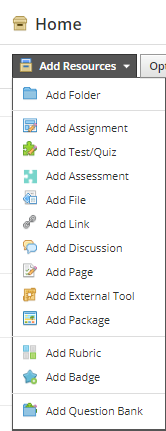مركز المصادر
يُعد مركز المصادر في Schoology واحدًا من أهم الميزات التي تساعد على إدارة المنهج وتقنيات التدريس، على سبيل المثال، التدريس المتباين.
استخدم الروابط أدناه لاستكشاف المناطق المختلفة من مركز المصادر:
- المصادر الشخصية
- المصادر العامة
- مصادر المجموعات
- تطبيقات Resource
- لا توجد قيود على عدد المواد التي يمكنك إضافتها إلى مصادر شخصية ومصادر المجموعات ومادر المدرسة؛ ولكن لتضمن استقرار الأداء، نوصيك بإضافة 5,000 مادة أو أقل في كل منطقة (لكل مجموعة مصادر للمصادر الشخصية). إذا كان لديك أكثر من 5,000 مادة في الموارد الشخصية، يمكنك فصل المحتوى إلى مجموعات مختلفة.
- يمكن الوصول إلى العناصر التالية فقط في Resources من تطبيق iOS للأجهزة المحمولة:
- الملفات
- الروابط
- الصفحات
- يمكن الوصول إلى العناصر التالية فقط في Resources من تطبيق Android للأجهزة المحمولة:
- الملفات
- الروابط
يم إدراج جميع العناصر الأخرى كقوالب في الموارد، ويمكن الوصول إليها عبر مستعرض الهاتف المحمول أو مستعرض الويب.
مصادر البحث
تقوم ميزة البحث عن المصادر بالبحث عن الكلمات الرئيسية في المصادر الشخصية، والمصادر العامة، ومصادر المجموعات ومصادر المدرسة (تتوفر مصادر المدرسة للعملاء الذين يستخدمون إصدار المؤسسات Enterprise ).
نتائج التصفية
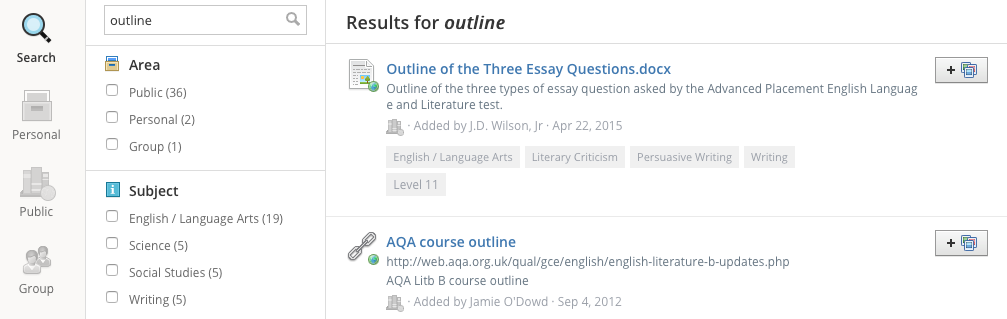
لتصفية نتائج البحث، ضع علامة على المربعات المدرجة ضمن المعايير التالية:
- المنطقة: يُمكِّنك هذا الخيار من تضييق نطاق البحث على منطقة المصادر.
- المجموعة: يُمكِّنك هذا الخيار من تضييق نطاق البحث إلى مجموعة مُحدَّدة من المصادر.
- الموضوع: يُمكِّنك هذا الخيار من تضييق نطاق البحث إلى موضوع يتصل بالمصدر.
- تنسيق الملف: يُمكِّنك هذا الخيار من تضييق نطاق البحث إلى نوع الملف أو مادة البحث.
- مستوى الصف: يُمكّنك هذا الخيار من تضييق نطاق البحث إلى مستوى صف مُحدَّد يتصل به المصدر.
هدف التعلم: يُمكِّنك هذا الخيار من تضييق نطاق البحث إلى نوع مُحدَّد من الأهداف التعليمية المتصلة بالمصدر.
قد لا تتوفر بعض خيارات التصفية حسب نتائج البحث.
إضافة المصادر
عملية إضافة المحتوى إلى المصادر وعملية إضافة المحتوى إلى مقرر هما عمليتان متشابهتان. تذكَّر أن العناصر التي يتم إنشاؤها في المصادر هي قوالب. تصبح الخيارات محدودة عند إنشاء المواد في منطقة الموارد. على سبيل المثال، لا يمكنك اختيار فترة التصحيح ولا يستطيع المستخدمون أن يتفاعلوا مع العناصر على نفس الدرجة من الحرية التي يتمتعون بها داخل المقرر.
لإضافة المصادر:
- انقر فوق قائمة المصادر المنسدلة إلى أسفل، وحدِّد شخصي أو مجموعة.
- انقر فوق إضافة المصادر وحدِّد نوع المصدر الذي ترغب في إضافته:
|
|
محاذاة المصادر
عند إضافة واجب أو ملف أو مناقشة أو صفحة إلى مقرر ما، لديك الخيار في محاذاة المصدر مع الأهداف التعليمية. تُبيِّن هذه الخطو أن المصدر الذي تتم إضافته يتوافق مع المعايير المختارة. لتنفيذ هذه الخطوة، انقر فوق أيقونة محاذاة هدف التعلّم أسفل منشئ العنصر المنبثق.
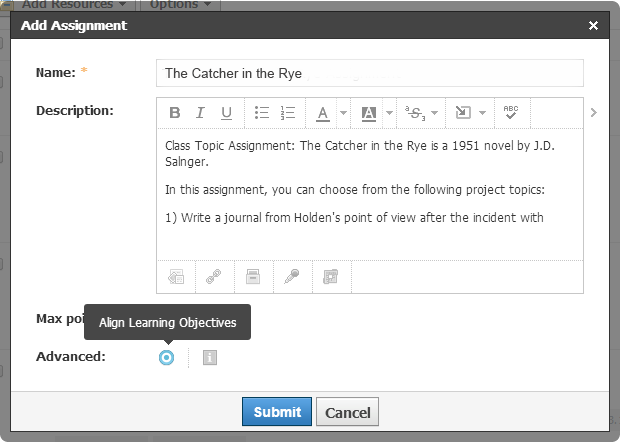
تحرير المصادر
توجد أيقونة على شكل ترس في يمين كل عنصر من عناصر المصادر؛ وهذه الأيقونة تُمكِّنك من تحرير المصدر أو إضافته إلى المقرر أو نقله أو نسخه أو حذفه.
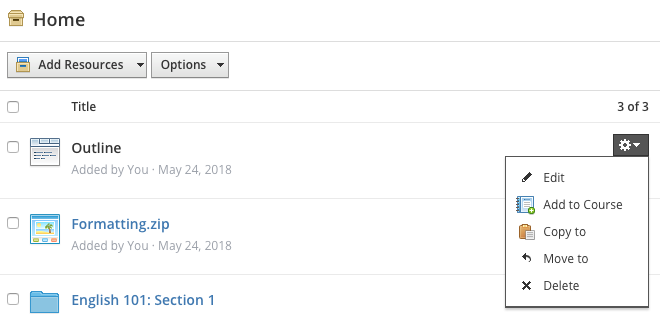
- تحرير: يُمكِّنك هذا الخيار من تغيير عنوان المصدر، بالإضافة إلى إضافة الملاحظات التي ستظهر في المصادر فقط.
- إضافة إلى مقرر: إضافة المصدر إلى أي مقرر تديره.
- نسخ إلى: يُمكِّنك هذا الخيار من "نسخ ولصق" المصدر إلى موقع مختلف في المصادر لديك.
- نقل إلى: يُمكِّنك هذا الخيار من "قص ولصق" المصدر إلى موقع آخر في المصادر لديك.
حذف: يمكِّنك هذا الخيار من حذف المصدر من مصادرك. لا يمكن التراجع عن هذا الإجراء.
توجد خيارات الإضافة إلى مقرر، والنسخ، والنقل، والحذف أيضًا في زر التحرير الذي يظهر لك بعد أن تضع علامةً إلى جانب المصدر في مجموعة ما. حدِّد عدة مربعات اختيار لاستكمال الإجراءات بشكلٍ مُجمّع.
التنقل بين المصادر
استخدم روابط شرائط العناوين أعلى المصادر للتنقل بين المجلدات.
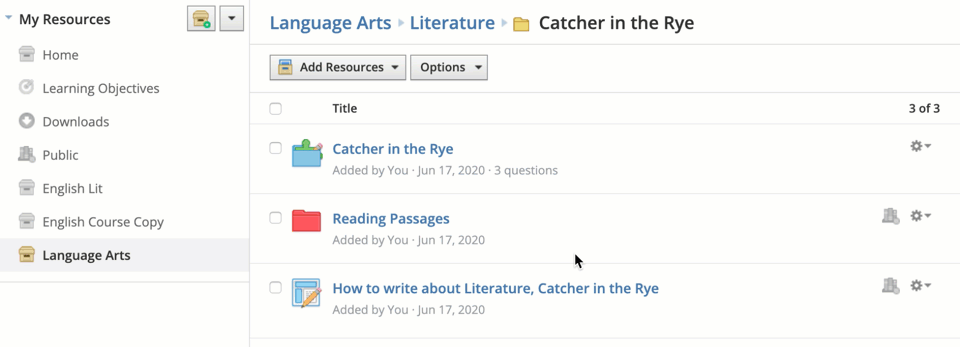
للتنقل بين المصادر:
- انقر فوق المجلد في المصادر.
- للتنقل والعودة إلى المجلد السابق، انقر فوق الرابط الذي يرد في الأعلى.
الخيارات
ستجد المزيد من الأدوات التي يمكنك استخدامها في ترتيب المصادر لدى قائمة الخيارات المنسدلة إلى أسفل في رأس الصفحة. تتوفر بعض الخيارات فقط في مجموعات المصدر الشخصي.
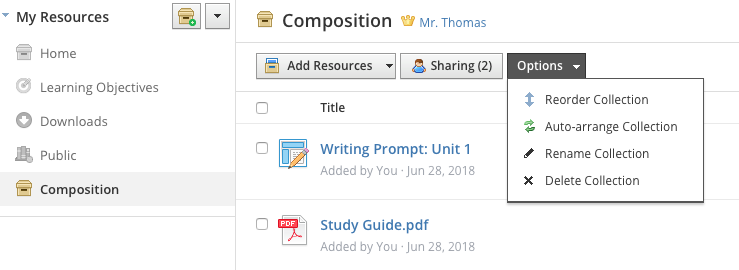
يُمكِّنك زر الخيارات مما يلي:
- إعادة ترتيب المجموعة: يمكنك تغيير ترتيب المجلدات والملفات والروابط. انقر فوق السهم الذي يظهر إلى جانب المصدر، ثم اسحبه إلى الموقع الذي تريده. لا تنسَ النقر فوق إرسال في الأسفل.
- ترتيب المجموعة تلقائيًا: سيُرتب Schoology تلقائيًا العناصر من أجلك. لاحظ أن هذا الخيار يرتب كل مصادرك التي تتوفر في المجموعة حسب الترتيب الأبجدي، عدا مربعات الاختيار.
- إعادة تسمية المجموعة: يُمكِّنك هذا الخيار من تغيير اسم المجموعة.
حذف المجموعة: يحذف هذا الخيار المجموعة وجميع العناصر التي توجد داخل المجموعة. لا يمكن التراجع عن هذا الإجراء.
تتأثر المجموعة بأسرها من زر الخيارات، بينما يؤثر زر "التحرير" (الذي يظهر عندما تضع علامة في المربع الذي يرد أيسر العنصر) في العناصر التي توجد داخل المجموعة.